U en ik weten allebei dat cold emailing de beste methode is om relevante en hoogwaardige backlinks te bemachtigen. In deze blogpost ga ik je laten zien hoe het moet gratis koud e-mailbereik met Gmail.
In feite heb ik deze exacte techniek en de gratis Chrome-extensies en -hulpmiddelen gebruikt die in deze handleiding worden vermeld bouw 1000's van hoogwaardige backlinks gratis koude e-mail bereiken met Gmail.
Laten we beginnen …
Mijn huidige "stapel" voor koud e-mailen bestaat uit 100% gratis en freemium-tools:
- Gmail (duh! 🙂)
- A gepersonaliseerd e-mailadres op een aangepaste domeinnaam (zie het volgende deel hier onder)
- Gmail + spreadsheet mailmerge (Ik gebruik de Afdruk samenvoegen met bijlagen Google script)
- E-mail volgen voor openen en klikken (ik gebruik de Mailtrack Chrome-extensie)
- Grammatica en spellingcontrole (Ik gebruik de gratis Grammarly Chrome-extensie)
- E-mailadres zoeker (Ik gebruik de Minelead Chrome-extensie om e-mailadressen te vinden, het is een gratis alternatief voor hunter.io)

Allereerst ... je hebt een e-mailadres nodig (duh!).
Verbind een aangepaste domeinnaam met Gmail (om e-mails te verzenden en ontvangen)
Je kunt ga naar het volgende deel als u al een aangepast domein hebt ingesteld met Gmail.
Gmail (Google Mail) is echt geweldig omdat het gratis is en je krijgt 15 GB aan opslagruimte.
Hier ga ik je laten zien hoe je een aangepast domein kunt koppelen aan je gratis Gmail-account, zodat je dat kunt verzend en ontvang e-mails met uw eigen e-mailadres op uw eigen domeinnaam in Gmail.

Waarom niet gewoon gebruiken Suite G e-mailmarketingtool in plaats daarvan?
Natuurlijk kan je dat, Google's G Suite is geweldig en je kunt een bedrijf opzetten e-mailadres met aliassen voor uw domein met minimaal 30 GB aan ruimte met toegang tot Gmail, Documenten, Drive, Agenda, Meet en meer.
Prijzen voor G Suite beginnen bij $6 per gebruiker per maand voor Basic, $12 voor bedrijven, en $25 voor Enterprise.
E-mailmarketing doen met G Suite is niet duur, maar stel dat u 5 websites heeft die elk een eigen domein gebruiken.
Dan telt het op ... $ 6 per gebruiker per maand x 12 maanden x 5 websites = $360 per jaar *
Vergelijk dat met de kosten van het gebruik van deze setup = $ 0 *
(* houdt geen rekening met domeinnaamregistratie en jaarlijkse verlengingskosten.)
Oké, als dat is behandeld, ga ik het volgende uitleggen:
- Aanmelden voor een Gmail-account (bv [e-mail beveiligd]) - VRIJ
- Een domeinnaam registreren (bijv. websitehostingrating.com) - van $ 10 - $ 15 per jaar
- Een aangepast e-mailadres maken (bv [e-mail beveiligd]) - VRIJ
- E-mails doorsturen naar uw aangepaste domein-e-mailadres (bijv [e-mail beveiligd]) naar uw Gmail (bijv [e-mail beveiligd]) - VRIJ
- E-mails versturen van uw aangepaste e-mailadres (bijv [e-mail beveiligd]) - VRIJ
Een aangepast domein verbinden met Gmail - Stap voor stap
Stap 1
Ga eerst naar https://www.google.com/gmail/ en meld je aan voor een gratis Gmail-account en een Gmail-e-mailadres (bijv [e-mail beveiligd]).
Stap 2
Vervolgens moet je koop een domeinnaam (bijv. websitehostingrating.com). Ik raad aan om een domeinnaam te registreren bij Namecheap of GoDaddy (Ik geef de voorkeur aan Namecheap omdat ze gratis whois privacy bieden).
Stap 3
Vervolgens maak een aangepast e-mailadres en stuur dit door naar uw Gmail-adres. U wilt een alias (bijv. Hallo) maken op uw aangepaste domeinnaam (bijv. Websitehostingrating.com) en dit doorsturen naar uw Gmail-adres (bijv. [e-mail beveiligd]).
Hier leest u hoe u het instelt e-mail doorsturen in Namecheap.

De setup is niet zo verschillend op GoDaddy.
Oké, dus nu e-mails naar [e-mail beveiligd] wordt automatisch doorgestuurd naar [e-mail beveiligd].
Geweldig!
Nu het laatste deel, waar u kunt stuur e-mails met uw aangepaste e-mail (bv [e-mail beveiligd]) vanuit uw Gmail-account.
(FYI om dit te laten werken moet je hebben 2-stap verificatie ingeschakeld om de optie App-wachtwoorden beschikbaar te maken)
Stap 4
Ga naar het gedeelte Beveiliging in je Gmail (Google account) via deze link https://myaccount.google.com/security.
Scroll naar beneden naar Aanmelden met Google sectie en klik op App-wachtwoorden (of gebruik deze link https://myaccount.google.com/apppasswords).
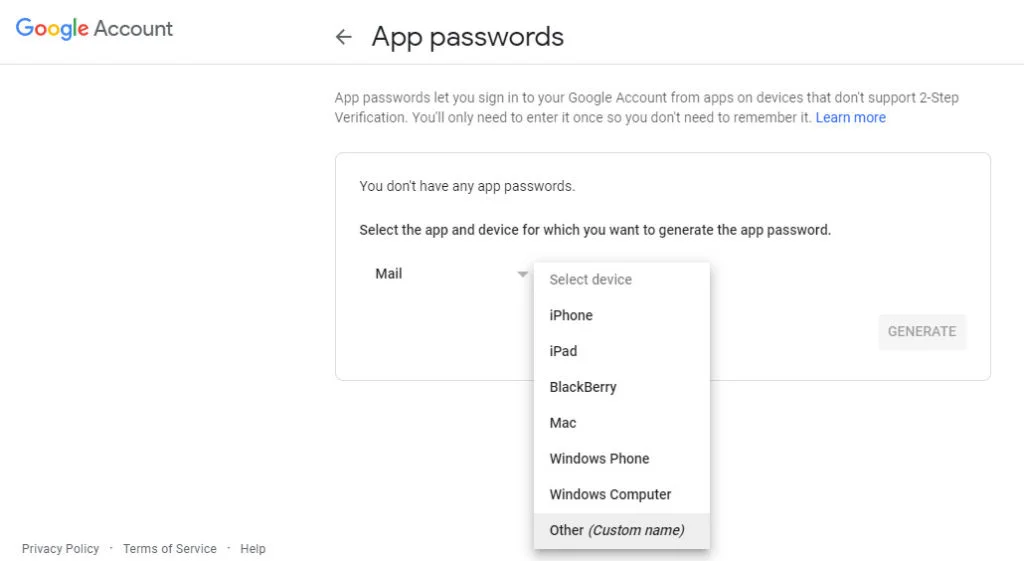
Selecteer in de vervolgkeuzelijst App-wachtwoorden "Mail" als de app en "Other" als het apparaat. Typ de naam van uw domein (bijv. Websitehostingrating.com) voor het "Andere" apparaat, en klik op Genereren.

Schrijf dit wachtwoord op, of kopieer en plak het in kladblok, want je hebt het later nodig.
Stap 5
Ga nu terug naar Gmail.
Klik in de rechterbovenhoek op de knop "Instellingen". Klik vervolgens op het tabblad "Accounts en import" en scrol omlaag naar "E-mail verzenden als" en klik op de link "Nog een e-mailadres toevoegen".
Voer een naam en e-mailadres in en schakel het vakje "Behandelen als een alias" uit.

Typ op het volgende scherm:
SMTP-server: smtp.gmail.com
Haven: 465
Gebruikersnaam: Uw Gmail-e-mailadres (bijv [e-mail beveiligd])
Wachtwoord: Het gegenereerde app-wachtwoord dat u enkele stappen terug hebt gemaakt
SSL: Controleer het keuzerondje beveiligde verbinding

Klik op "Account toevoegen" en u wordt gevraagd uw e-mailadres te bevestigen. Controleer uw Gmail-inbox, want u ontvangt een e-mail met instructies om het e-mailadres te bevestigen.
Dat is het! U bent helemaal klaar en u kunt nu e-mails verzenden vanuit Gmail met uw aangepaste domein-e-mailadres.

Goed gedaan! Nu kunt u uw e-mailbereikstrategie plannen met Gmail met een professioneel e-mailadres.
PS Als het bovenstaande veel te ingewikkeld klinkt, kunt u een gratis e-mail doorstuurservice zoals gebruiken https://improvmx.com or https://forwardemail.net.
Bulk-e-mails verzenden in Gmail
E-mails één voor één verzenden is een moeizaam langzaam proces bij het koud e-mailen van prospects voor backlinks.
Enter Gmail-samenvoeging.
Wat als u gepersonaliseerde massa-e-mails zou kunnen verzenden met Google Spreadsheets en Gmail?
Dus, wat is samenvoegen? Het gaat om draaien Google spreadsheetgegevens (naam, website, e-mailadres, enz.) in gepersonaliseerde e-mails in Gmail.
Met Gmail-samenvoeging kun je stuur massale e-mails in bulk die voor elke ontvanger zijn gepersonaliseerd.

Gepersonaliseerde massa-e-mails verzenden met Google Spreadsheets en Gmail versnellen het koude e-mailproces.
Hier zijn de beste gratis Gmail-samenvoeg-apps:
Vorm Mule

Vorm Mule is een gratis add-on voor Google Spreadsheets waarmee u het maken van gepersonaliseerde e-mails vanuit Gmail kunt automatiseren. U kunt elke rij-gebaseerd Google spreadsheetgegevens en gebruik tags om gepersonaliseerde e-mails te maken en te verzenden met tags die zijn ingevuld vanuit uw spreadsheet.
Form Mule is 100% gratis en u kunt 100 e-mails per dag verzenden.
Afdruk samenvoegen met bijlagen

Afdruk samenvoegen met bijlagen werkt met zowel Gmail als G Suite (Google Apps)-accounts en wordt geleverd met een reeks handige functies. De functie die ik het leukst vind, is dat je samengevoegde e-mails onmiddellijk kunt verzenden of dat je de ingebouwde planner kunt gebruiken om op een latere datum en tijd te verzenden.
Met de gratis versie kunt u 50 e-mailontvangers per dag verzenden. De premium-editie kost $ 29 en verhoogt het dagelijkse e-mailquotum.
Yet Another Mail Merge (YAMM)

Nog een andere nieuwsbrief (of YAMM) is een populaire app voor het samenvoegen van berichten die al heel lang bestaat. Het werkt op dezelfde manier als de andere apps en je maakt e-mailcampagnes met Gmail en Google Lakens. Wat ik leuk vind, is dat je e-mails die je verzendt kunt personaliseren en volgen.
Met het gratis abonnement kun je 50 e-mails per dag verzenden. Om meer quota te krijgen, is het $ 20 voor gmail.com-accounts en $ 40 voor G Suite-accounts.
MergeMail

MergeMail is een Chrome-extensie voor het samenvoegen van e-mail waar je kunt bulk-e-mails verzenden en volgen vanuit Gmail.
Hiermee kunt u uw e-mails personaliseren met alle velden die u wilt met waarden van Google Blad kolommen. Inbegrepen functies zijn:
- Maak en gebruik e-mailsjablonen in Gmail
- E-mail tracking voor geopende e-mails en klikken op links
- Integreert met Salesforce, HubSpot, Google Lakens, Slack en meer
- Bekijk een voorbeeld van e-mails voordat u ze verzendt
- Voeg links voor afmelden toe aan uw e-mails
- Verzend geplande e-mails op een opgegeven tijdstip
MergeMail is een gratis Gmass alternatief waarmee je 50 e-mails per dag gratis kunt verzenden. Betaalde abonnementen beginnen bij slechts $ 12 per maand (stuur 200 e-mails per dag).
Bulk-e-mails verzenden met Afdruk samenvoegen
Nu uw e-mailaccount helemaal is ingesteld, Het is tijd om die bulk-e-mails daadwerkelijk te verzenden.
Om dit te doen, we zullen gebruiken Google Spreadsheets, YAMM en Snov.io.
Dus laten we er meteen in springen.
Stap 1 (YAMM installeren):
Ga eerst naar je Google blad en selecteer in de bovenste balk Add-ons>Invoegtoepassingen downloaden.

Typ YAMM in het zoekvak en installeer dit vervolgens.

(*Al deze add-ons zullen toestemming vragen voor uw Google Drive-toegang tijdens de installatie, zorg ervoor dat u uw gevoelige bestanden of documenten daar vandaan hebt verplaatst)
Stap 2: (ontvangers en variabelen toevoegen)
Voeg vervolgens de e-mailadressen en variabelen van uw ontvanger als volgt toe:

Het haalt automatisch e-mailadressen uit de "eerste kolom" en beschouwt de "eerste rij" als variabelen.
Stap 3: Maak de sjabloon
Nu is het tijd om de daadwerkelijke e-mail in te stellen die u naar uw lijst wilt sturen. Ga naar je Gmail-account en maak eenvoudig een concept zoals dit:

Wanneer u gegevens uit uw Google Blad dat we eerder hebben gemaakt, schrijf gewoon de naam van de kolom tussen haakjes als volgt: {{first name}}.
Stap 4: (Gebruik een tracker):
Je bent klaar om je eerste campagne te lanceren. Maar je hebt nog een laatste ding nodig, raad eens?
Een e-mailtracker. Dit zal u helpen uw e-mails bij te houden en de resultaten te meten.
Je kunt gebruiken Mailtrack or Snov.io. Met geen van deze tools kun je fout gaan, maar mijn persoonlijke favoriet is Snov.io, omdat het onderaan geen "verzonden met deze tool" -markering toevoegt.
Stap 5: (Start de motor)
Open dan je Google Blad opnieuw en start de YAMM-add-on vanaf de bovenste balk.

Dit kleine raampje gaat open. Zorg ervoor dat uw "naam van de afzender" correct is en selecteer vervolgens het e-mailconcept dat u zojuist hebt gemaakt.

Klik op de link "Alias, filtert gepersonaliseerde bijlagen ...". Er verschijnt een venster waarin u het e-mailadres kunt selecteren dat u voor deze campagne wilt gebruiken.

Stap 6: (Ready, Set, Send!)
Klaar voor de start van de eerste campagne?
Druk op "Verzenden" of stuur eerst een testmail naar uzelf en kijk hoe het eruit ziet.

Benieuwd hoe de e-mails er in de inbox uitzien? Neem een kijkje:

Daar heb je het, nu ben je klaar om gepersonaliseerde massa-e-mails te verzenden met mail merge in Gmail.
In het volgende gedeelte ga ik het behandelen Google Chrome-extensies waarmee u 'betere' e-mails kunt verzenden en efficiënter kunt e-mailen.
Beste (gratis / freemium) Chrome-extensies voor e-mailbereik met Gmail
Laten we nu eens kijken naar de Chrome-extensies die ik aanbeveel voor cold e-mailbereik.
Grammarly

Grammarly is een geavanceerde spelfout en grammaticacontrole die je schrijfvaardigheid test op honderden grammaticale fouten.
Omdat het bij koude e-mail gaat om het maken van een geweldige eerste indruk. Spelling, typefouten en Grammatica Fouten zijn echt slechte manieren om een relatie te beginnen.
U moet een schrijfassistent gebruiken zoals Grammatica naar corrigeer typefouten en grammaticale fouten voordat u op verzenden drukt omdat dit het verschil kan maken of uw e-mail een antwoord krijgt of niet.
Gmail-sjablonen (ingeblikte antwoorden)

Het maken van herbruikbare e-mailsjablonen (of standaardantwoorden) is een ingebouwde functie in Gmail. Hiermee kunt u frequente berichten omzetten in sjablonen om u tijd te besparen.
De e-mailsjablonen van Gmail kunnen worden gemaakt en ingevoegd via het menu "Meer opties" in de werkbalk Opstellen. U kunt ook automatische antwoorden maken door sjablonen en filters samen te gebruiken.
HubSpot heeft echt een geweldige tutorial over hoe je aan de slag gaat en hoe je de ingebouwde e-mailsjablonen van Gmail gebruikt.
Mailtrack

Mailtrack is een gratis hulpmiddel voor het volgen van e-mail voor Gmail waarmee u kunt zien of de verzonden e-mails zijn gelezen of niet. Het voegt de dubbele vinkjes toe aan je Gmail, zodat je gemakkelijk e-mails kunt volgen en een leesbevestiging kunt krijgen:
(✓) betekent dat uw e-mail is verzonden, maar niet is geopend. (✓ ✓) betekent dat uw e-mail is geopend.
Mailtrack is voor altijd gratis en geeft je onbeperkte e-mail tracking voor Gmail. Betaal $ 9.99 per maand om de markering "Verzonden met mailtrack" te verwijderen en meer functies te krijgen.
Clearbit Connect

Clearbit Connect is een hulpmiddel dat vindt e-mailadressen uit de database van 150 miljoen zakelijke contacten.
De Clearbit-extensie wordt weergegeven in een Gmail-widget aan de rechterkant en toont nuttige informatie over de mensen die u e-mailen, en stelt u in staat ieders e-mailadres te vinden zonder Gmail te verlaten.
De gratis versie is beperkt tot het vinden van 100 e-mails per maand.
Hunter-campagnes

Hunter-campagnes is een van de meest populaire tools voor koude e-mail waarmee u maak eenvoudige koude e-mailcampagnes, waar u follow-ups kunt opstellen, personaliseren en plannen vanuit uw Gmail-account.
Deze gratis tool voor het bereiken van koude e-mail maakt het bereiken van koude e-mail ongelooflijk eenvoudig, omdat het wordt geleverd met ingebouwde:
- E-mail personalisatie
- E-mail planning
- E-mail volgen
- Email templates
- Opt-out voor e-mail
Het is gemaakt door de makers van Hunter.io, de tool waar je bijna elk e-mailadres kunt vinden achter de websites die je op internet bezoekt.
Het gratis abonnement geeft u 50 gratis e-mails per maand.
MailKing door CloudHQ

MailKing door CloudHQ kun je e-mail en marketingcampagnes verzenden zonder Gmail te hoeven verlaten.
Dit is echt een goed hulpmiddel voor het verzenden van gratis e-mailcampagnes vanuit Gmail. Het komt met een heleboel functies zoals mail merge van CSV of spreadsheets, het volgen van e-mails die worden geopend en geklikt, personalisatie, afmeldingen en gratis e-mailsjablonen die kunnen worden gekloond.
Het gratis plan is beperkt tot 200 e-mails per maand of ongeveer 7 e-mails per dag.
Rechts Postvak IN

Rechts Postvak IN is een krachtig hulpmiddel met het beste bereik e-mailfuncties zoals het verzenden van geplande e-mails, terugkerende e-mails en vervolg-e-mails.
Met Right Inbox kunt u sneller e-mails schrijven met sjablonen en kunt u dit automatisch opvolgen leidt die niet reageren op uw eerste e-mail. U kunt ook herinneringen instellen, terugkerende e-mails maken, privénotities toevoegen en vervolgmeldingen ontvangen.
Ze hebben onlangs ook een Gmail-samenvoeging optie voor hun groeiende lijst met functies.
Het nadeel is dat het gratis plan is beperkt tot 10 e-mails per maand. Het goede nieuws is dat het betaalde abonnement erg goedkoop is en pas begint $ 5.95 per maand.
ReplyUp

ReplyUp is een e-mailtracking, e-mailplanning en e-mailopvolging tool voor Gmail.
U kunt eenvoudig outreach-e-mailcampagnes maken door een e-maillijst te uploaden en geplande eenmalige e-mails, e-mailopvolgingen en het bijhouden van prestaties te verzenden, allemaal als onderdeel van uw outreach-campagne.
Het gratis abonnement is beperkt tot 10 follow-up e-mails per maand en 1 e-mailsjabloon. Het betaalde abonnement kost slechts $ 49 per jaar en wordt geleverd met "alles" onbeperkt:
- Onbeperkt aantal follow-ups per maand
- Onbeperkte e-mailsjablonen
- Onbeperkt e-mail volgen
- Onbeperkte e-mailplanning
- Onbeperkte e-mailrapportage
- Bulk verzenden en samenvoegen
FollowUpThen

FollowUpThen is geen Chrome-extensie, het is een follow-uptool die herinneringen naar je inbox stuurt, precies wanneer je ze nodig hebt. Hier is het geniale eraan. Het werkt door e-mails te verzenden met behulp van speciaal opgemaakte e-mailadressen.
Om bijvoorbeeld een herinnering voor 3 dagen voor nu in te stellen:
- OM: 3days@ followupthen.com (Alleen jij ontvang de follow-up binnen 3 dagen).
- CC: [e-mail beveiligd] (Iedereen, inclusief uzelf, krijgt de follow-up binnen 3 dagen).
- BCC: [e-mail beveiligd] (Alleen u ontvangt de follow-up in 3 dagen. Geen enkele ontvanger ziet een spoor van de e-mailherinnering).
Het Bcc-veld is vooral handig voor e-mailbereik. Door FollowUpThen aan het Bcc-veld van een e-mail toe te voegen, wordt een privé-opvolgherinnering gepland die alleen jij ontvangt. De e-mailontvanger ziet geen enkel spoor van de e-mailherinnering (aangezien deze zich in het Bcc-veld bevindt).
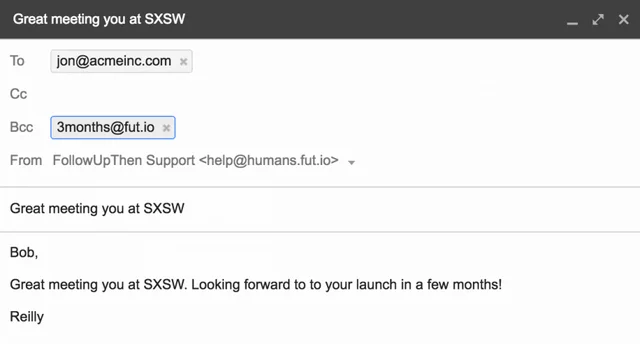
In dit voorbeeld ontvangt u na 3 maanden een follow-up over deze e-mail. Jon (de ontvanger) ziet geen spoor van een e-mailherinnering en krijgt geen follow-up.
Het gratis abonnement is beperkt tot 50 follow-up e-mails per maand. Het betaalde abonnement begint bij slechts $ 2 / maand.
Minelead

Minelead is een e-mail vinder tool voor Gmail. Deze Chrome-extensie doet wat Hunter.io doet, maar Minelead is GRATIS en geeft u onbeperkte zoekopdrachten voor elk bedrijf of elke website die u bezoekt.
Het komt als een Chrome-extensie voor de e-mailzoeker en als een API. U kunt alle bedrijfscontactinformatie vinden, e-mails van werknemers voor een bedrijf vinden en e-mails voor een domeinnaam, en u kunt de e-mailadressen die u vindt eenvoudig exporteren en opslaan.
Betaalde tools (eervolle vermeldingen)
Zoals je je waarschijnlijk kunt voorstellen, zijn er nog veel meer tools voor e-mailbereik en tools die niet gratis te gebruiken zijn.
Hier is een beknopt overzicht van enkele van deze, en dit zijn betaalde tools voor e-mail outreach die ik in het verleden heb gebruikt:
- Heropstarten is een Chrome (en Firefox) extensie die aanpasbare en geautomatiseerde follow-upberichten naar uw e-mailontvangers stuurt.
- Vocus is een betaalbare alles-in-één koude e-mailsoftware voor Gmail. Het wordt geleverd met e-mailtracking, geautomatiseerde follow-ups, prospectie, mail merge en meer. Prijzen beginnen bij slechts $ 5 / maand.
- Replyify is een tool die uw koude e-mails en follow-ups automatiseert met reeksen van e-mailcampagnes. Het werkt met Gmail en Office365. Er is een gratis abonnement beschikbaar en een betaald abonnement begint bij slechts $ 1 per maand.
- Stackmails is een tool die massale e-mailcampagnes verzendt met Gmail. Stuur gepersonaliseerde e-mails en follow-ups vanuit uw Gmail-account. Prijzen beginnen vanaf $ 29 / maand.
- NinjaOutreach is de beste cold e-mail outreach-software die er is. Het is eenvoudige maar krachtige software die wordt geleverd met alle essentiële functies voor cold e-mailen. Plannen beginnen bij $ 49/maand.
- Gmass is een krachtige Gmail + Google Spreadsheets-tool voor het samenvoegen van berichten waarmee u massale e-mailcampagnes in Gmail kunt verzenden. Prijzen beginnen bij $ 8.95 / maand.
- https://smartreach.io – is een koude e-mail outreach-software voor verkoop en marketing. Het wordt geleverd met automatische follow-ups, het opwarmen van campagnes, het volgen van open/antwoorden en spamtest. Plannen beginnen bij $ 19/maand.
- Specht is een tool voor koude e-mail en follow-ups die automatisch e-mail verzendt vanuit bijna elke mailbox (Gmail, Office365, enz.). Prijzen beginnen vanaf $ 33 per maand.
Gmail e-mailsjablonen
Het derde en laatste deel van dit blogbericht gaat over sjablonen en het maken van e-mailreeksen.
Gmail ™ e-mailsjablonen

Gmail ™ e-mailsjablonen wordt geleverd met honderden e-mailsjablonen die rechtstreeks vanuit Gmail toegankelijk zijn. U kunt sjablonen importeren van MailChimp, of maak je eigen sjablonen in Gmail.
Het gratis abonnement heeft beperkingen. E-mailsjablonen met bijlagen maken en importeren MailChimp sjablonen zijn beperkt tot 10 per maand. Elke e-mail omzetten naar
uw eigen sjabloon is beperkt tot 3 per maand.
PersistIQ

PersistIQ Met de Cold Email Generator en Cold Email-software kunt u snel en eenvoudig een Cold Email-campagne met 5 contactpunten maken met behulp van beproefde Cold Email-sjablonen.
Dit is geen Google Chrome-extensie, maar het is een gratis tool om sjablonen te genereren die klaar zijn voor kopiëren en plakken.
DripScripts

DripScripts is een gratis DripScripts-generator voor e-mailreeksen waarmee u bewezen e-mailreeksen kunt maken en aanpassen. U kiest een sjabloon of begint helemaal opnieuw, u past de e-mails aan en vervolgens downloadt u uw voltooide reeks.
Dit is geen Chrome-extensie, maar het is een gratis tool om outreach-e-mails te genereren die klaar zijn voor kopiëren en plakken.
Afronden
Koud e-mailbereik voor backlinks of gast berichten is niet eenvoudig, maar het kan een stuk eenvoudiger (en goedkoper) worden gemaakt door de technieken en hulpmiddelen te gebruiken die ik in deze blogpost heb behandeld.
Ik heb niet veel gesproken over hoe koude e-mail te bereiken in termen van "wat te zeggen of te schrijven". Maar dat is een hele blogpost op zich. Ik raad je aan om de e-mailoutreach-studie te bekijken en deze video van Sujan Patel, de oprichter van Mailshake, te bekijken voor meer informatie over het schrijven van goede outreach-e-mails, reeksen en follow-ups.
In deze blog heb ik je laten zien hoe het moet gratis koud e-mailbereik met Gmail om 1000's van backlinks van hoge kwaliteit te bouwen. Ik hoop dat je het leuk vond!
